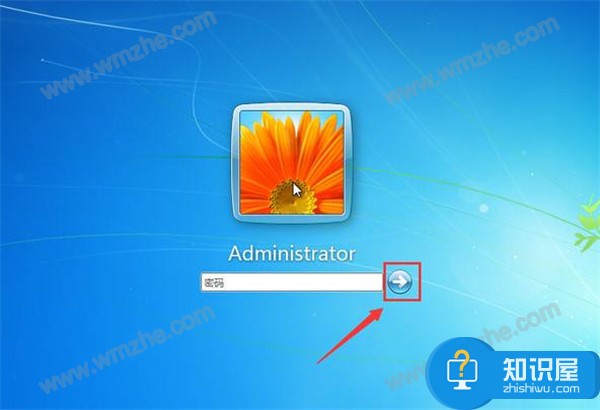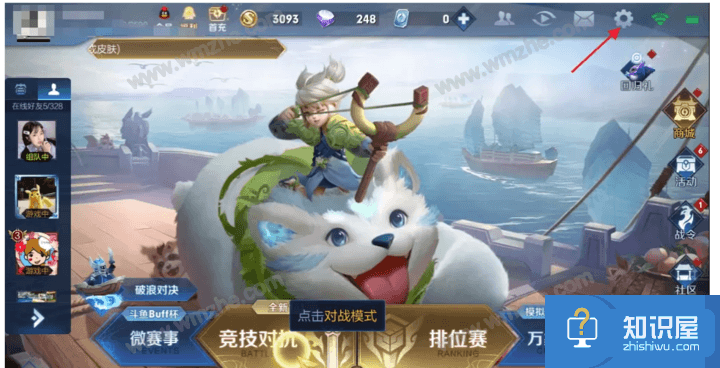电脑如何免费设置wifi?
发布时间:2016-08-02 12:30:21作者:知识屋
选择手机看电影,是打工一族的首选,但那象蜗牛一般的网速,有一种想砸手机的冲动。现在只要你在电脑上轻轻松松点几下,就可得到无限流量的免费WIFI,心动了吧!那么电脑如何免费设置wifi?下面小编就为大家介绍一下,一起来看看吧!
- 软件名称:
- 金山卫士软件管理独立版 v4.7.0.4130 绿色免费版
- 软件大小:
- 38.1MB
- 更新时间:
- 2014-08-27
工具/原料
Window 7系统以上
金山卫士软件
方法/步骤
1、想要模拟出WIFI,首先需要下载安装一款金山卫士软件。安装后图标见下图

2、打开软件,界面相当华丽漂亮,易于操作。

3、在界面的右下方,点击“免费WIFI”这个图标,第一次点击时要求安装插件程序,对电脑没任何影响。

4、在弹出界面中输入"WIFI名称“和”WIFI密码“,确定完成后在电脑右下角就可以看到WIFI图标,已成功开启。

5、将你的手机WIFI功能打开,搜索到刚才设置的WIFI名称,就可以连接到我们设置的无线网络了。想看就看,想玩就玩,再也不用担心流量的事情了。还可以将连接的其它用户踢掉或限速,功能多多自己开发。

注意事项
Windows 7 以下系统没有此功能。
以上就是电脑如何免费设置wifi的方法介绍,希望能对大家有所帮助!
相关知识
软件推荐
更多 >-
1
 一寸照片的尺寸是多少像素?一寸照片规格排版教程
一寸照片的尺寸是多少像素?一寸照片规格排版教程2016-05-30
-
2
新浪秒拍视频怎么下载?秒拍视频下载的方法教程
-
3
监控怎么安装?网络监控摄像头安装图文教程
-
4
电脑待机时间怎么设置 电脑没多久就进入待机状态
-
5
农行网银K宝密码忘了怎么办?农行网银K宝密码忘了的解决方法
-
6
手机淘宝怎么修改评价 手机淘宝修改评价方法
-
7
支付宝钱包、微信和手机QQ红包怎么用?为手机充话费、淘宝购物、买电影票
-
8
不认识的字怎么查,教你怎样查不认识的字
-
9
如何用QQ音乐下载歌到内存卡里面
-
10
2015年度哪款浏览器好用? 2015年上半年浏览器评测排行榜!